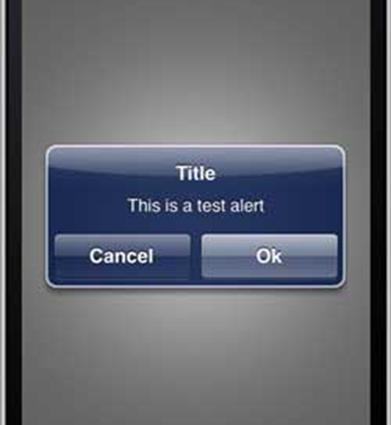Sử dụng thanh trượt
Thanh trượt được sử dụng để chọn một giá trị duy nhất từ một loạt giá trị.
Thuộc tính quan trọng
- tiếp diễn
- gia trị lơn nhât
- giá trị tối thiểu
- giá trị
Phương pháp quan trọng
- (void)setValue:(float)value animated:(BOOL)animated Thêm phương pháp tùy chỉnh addSlider và sliderChanged
-(IBAction)sliderChanged:(id)sender {
NSLog(@"SliderValue %f",mySlider.value);
}
-(void)addSlider {
mySlider = [[UISlider alloc] initWithFrame:CGRectMake(50, 200, 200, 23)];
[self.view addSubview:mySlider];
mySlider.minimumValue = 10.0;
mySlider.maximumValue = 99.0;
mySlider.continuous = NO;
[mySlider addTarget:self action:@selector(sliderChanged:)
forControlEvents:UIControlEventValueChanged];
}
Cập nhật viewDidLoad trong ViewController.m như sau:
(void)viewDidLoad {
[super viewDidLoad];
[self addSlider];
}
Đầu ra
Khi chúng tôi chạy ứng dụng, chúng tôi sẽ nhận được kết quả sau:
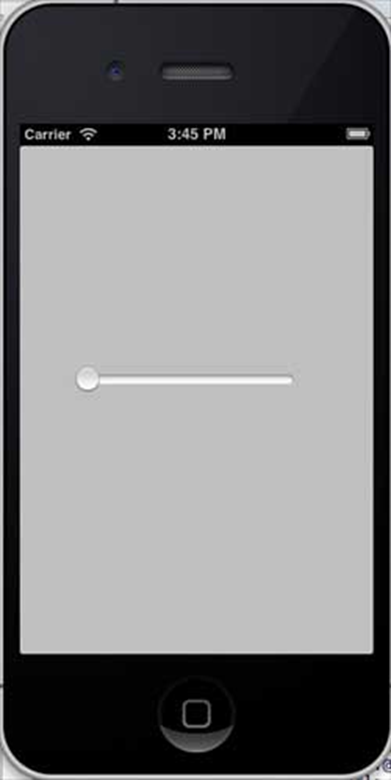
Khi kéo thanh trượt, đầu ra sẽ như sau và sẽ in giá trị mới trong bảng điều khiển

Nó được sử dụng để cho phép người dùng thực hiện các điều chỉnh đối với một giá trị hoặc quá trình trong một phạm vi giá trị được phép.
iOS – Cảnh báo
Sử dụng Cảnh báo
Cảnh báo được sử dụng để cung cấp thông tin quan trọng cho người dùng. Chỉ sau khi chọn tùy chọn trong chế độ xem cảnh báo, chúng tôi có thể tiếp tục sử dụng ứng dụng.
Thuộc tính quan trọng
- alertViewStyle
- hủy bỏButtonIndex
- ủy nhiệm
- thông điệp
- numberOfButtons
- chức vụ
Các phương pháp quan trọng
- (NSInteger)addButtonWithTitle:(NSString *)title
- (NSString *)buttonTitleAtIndex:(NSInteger)buttonIndex
- (void)dismissWithClickedButtonIndex:
(NSInteger)buttonIndex animated:(BOOL)animated
- (id)initWithTitle:(NSString *)title message:
(NSString *)message delegate:(id)delegate
cancelButtonTitle:(NSString *)cancelButtonTitle
otherButtonTitles:(NSString*)otherButtonTitles, ...
- (void)show
Cập nhật ViewController.h như sau:
Làm cho lớp của bạn tuân theo giao thức đại biểu chế độ xem cảnh báo bằng cách thêm <UIAlertViewDelegate> như được hiển thị bên dưới trong ViewController.h.
#import <UIKit/UIKit.h>
@interface ViewController : UIViewController<UIAlertViewDelegate> {
}
@end
Thêm phương pháp tùy chỉnh addAlertView
-(void)addAlertView {
UIAlertView *alertView = [[UIAlertView alloc]initWithTitle:
@"Title" message:@"This is a test alert" delegate:self
cancelButtonTitle:@"Cancel" otherButtonTitles:@"Ok", nil];
[alertView show];
}
Triển khai phương pháp ủy quyền dạng xem cảnh báo
#pragma mark - Alert view delegate
- (void)alertView:(UIAlertView *)alertView clickedButtonAtIndex:
(NSInteger)buttonIndex {
switch (buttonIndex) {
case 0:
NSLog(@"Cancel button clicked");
break;
case 1:
NSLog(@"OK button clicked");
break;
default:
break;
}
}
}
Cập nhật viewDidLoad trong ViewController.m như sau:
(void)viewDidLoad {
[super viewDidLoad];
[self addAlertView];
}
Đầu ra
Khi chúng tôi chạy ứng dụng, chúng tôi sẽ nhận được kết quả sau:

iOS – Biểu tượng
Sử dụng các biểu tượng
Nó là một đại diện hình ảnh được sử dụng cho một hành động hoặc mô tả một cái gì đó liên quan đến ứng dụng.
Các biểu tượng khác nhau trong iOS
- AppIcon
- Biểu tượng ứng dụng cho App Store
- Biểu tượng nhỏ cho kết quả tìm kiếm Spotlight và Cài đặt
- Thanh công cụ và biểu tượng thanh điều hướng
- Biểu tượng thanh tab
AppIcon
AppIcon là biểu tượng cho ứng dụng xuất hiện trên bàn đạp thiết bị (màn hình mặc định chứa tất cả các ứng dụng).
Biểu tượng ứng dụng cho App Store
Đó là hình ảnh có độ phân giải cao của biểu tượng ứng dụng có kích thước 512 x 512 hoặc 1024 x 1024 (khuyến nghị).
Biểu tượng nhỏ cho cài đặt và kết quả tìm kiếm nổi bật
Biểu tượng nhỏ này được sử dụng trong danh sách ứng dụng đã tìm kiếm. Nó cũng được sử dụng trong màn hình cài đặt nơi các tính năng liên quan đến ứng dụng được bật và tắt. Bật dịch vụ vị trí là một trong những ví dụ như vậy.
Biểu tượng Thanh công cụ và Thanh điều hướng
Có một danh sách các biểu tượng tiêu chuẩn được tạo đặc biệt để sử dụng trong thanh công cụ và thanh điều hướng. Nó bao gồm các biểu tượng như chia sẻ, máy ảnh, soạn thư, v.v.
Biểu tượng thanh tab
Có một danh sách các biểu tượng tiêu chuẩn được tạo đặc biệt để sử dụng trong thanh Tab. Nó bao gồm các biểu tượng như dấu trang, danh bạ, tải xuống, v.v. Có các nguyên tắc đặc biệt về kích thước của từng biểu tượng cho các thiết bị iOS khác nhau. Bạn có thể khám phá thêm về nguyên tắc biểu tượng trong tài liệu của apple về Nguyên tắc giao diện con người